จำกัดการแก้ไขเอกสาร Word 2010 ที่ปลอดภัย

การปกป้องเอกสารสำคัญของคุณจากแหล่งข้อมูลภายนอกจะเป็นประโยชน์อย่างยิ่ง บางครั้งขณะเขียนเอกสาร อาจมีความจำเป็นอย่างยิ่งที่จะต้อง
ไฟล์ข้อมูลมีนามสกุลไฟล์ pst และใช้สำหรับจัดเก็บและกู้คืนอีเมลของคุณ เราได้อธิบายเคล็ดลับเกี่ยวกับการนำเข้าและส่งออกไฟล์ข้อมูล Outlook ไว้แล้ว หากคุณต้องการสร้างโฟลเดอร์ส่วนตัวสำหรับจัดเก็บรายการ Outlook บนคอมพิวเตอร์ คุณต้องค้นหาว่า Microsoft ได้ซ่อนตัวเลือกนี้ไว้ใน Outlook 2010 ไว้ที่ไหน ต่อไปนี้คือขั้นตอนในการสร้างไฟล์ข้อมูล Outlook ใหม่อย่างรวดเร็วและง่ายดาย
คลิกที่ แท็บ หน้าแรกและเลือกรายการใหม่ > รายการเพิ่มเติม > ตัวเลือกไฟล์ ข้อมูล Outlook
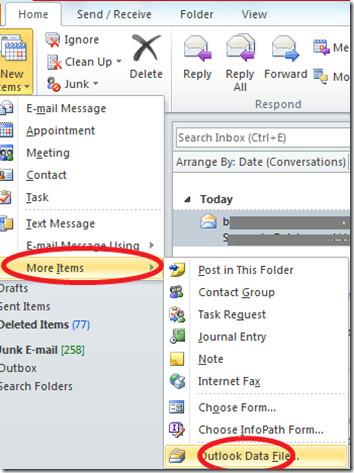 ตอนนี้เรียกดูและเลือกตำแหน่งที่จะวางไฟล์ข้อมูลและระบุชื่อไฟล์ข้อมูลที่นี่
ตอนนี้เรียกดูและเลือกตำแหน่งที่จะวางไฟล์ข้อมูลและระบุชื่อไฟล์ข้อมูลที่นี่
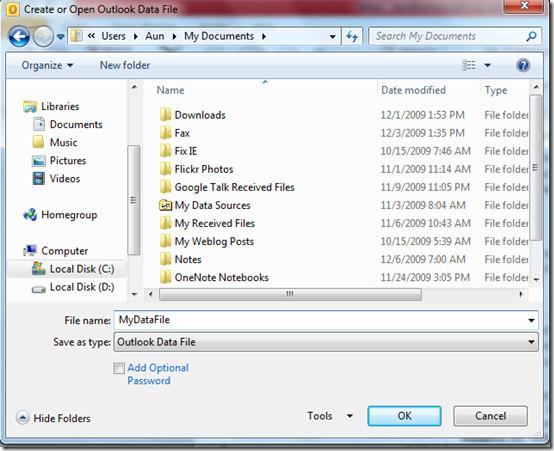 คลิกตกลงแล้วไฟล์ข้อมูล Outlook ของคุณก็พร้อมใช้งานแล้ว สนุกได้เลย!
คลิกตกลงแล้วไฟล์ข้อมูล Outlook ของคุณก็พร้อมใช้งานแล้ว สนุกได้เลย!
การปกป้องเอกสารสำคัญของคุณจากแหล่งข้อมูลภายนอกจะเป็นประโยชน์อย่างยิ่ง บางครั้งขณะเขียนเอกสาร อาจมีความจำเป็นอย่างยิ่งที่จะต้อง
ข้อดีอย่างหนึ่งของระบบจัดการฐานข้อมูลเชิงสัมพันธ์ เช่น Access 2010 คือสามารถตั้งค่าตารางและความสัมพันธ์ได้อย่างง่ายดายพร้อมข้อจำกัดต่างๆ
ใน MS Access ฟังก์ชัน IIF จะส่งคืนค่าหนึ่งค่าหากเงื่อนไขที่ระบุประเมินผลเป็น TRUE หรือคืนค่าอื่นหากประเมินผลเป็น FALSE ฟังก์ชัน IIF
แผนภูมิและกราฟเป็นวิธีที่ยอดเยี่ยมในการนำเสนอข้อมูลของคุณ Microsoft Excel 2010 มีแผนภูมิเกือบทุกประเภทและทำให้การวาดง่ายขึ้น
ระยะห่างเป็นสิ่งสำคัญมากในการสร้างเอกสาร เนื่องจากมีผลต่อมุมมองและการนำเสนอของเอกสาร คุณสามารถเพิ่มหรือลดระยะห่างได้อย่างง่ายดาย
แอปชุด Microsoft Office ให้วิธีที่ง่ายที่สุดในการปรับแต่ง Ribbon แท็บ และแถบเครื่องมือการเข้าถึงด่วน แต่จะเกิดอะไรขึ้นหากคุณจำเป็นต้องติดตั้งสำเนาใหม่ของ
การดำเนินการต่างๆ ใน Access ไม่ใช่เรื่องง่าย เนื่องจาก RDBMS (Relational Database Management System) ต้องใช้รูปแบบและข้อจำกัดเฉพาะ
เอกสารเกือบทุกฉบับจะมีข้อมูล เช่น ข้อความที่ซ่อนไว้ ข้อมูลวัตถุ ข้อมูลส่วนบุคคล (ข้อมูลระบุตัวตน: ชื่อผู้เขียน) และอื่นๆ
แผนภูมิเป็นหนึ่งในฟีเจอร์เด่นที่สุดใน Excel แต่บางครั้งคุณจำเป็นต้องใช้ในรูปแบบอื่น เราจะพยายามสร้างฮิสโทแกรมเปรียบเทียบ
ตอนนี้การจัดการและจัดระเบียบงานนำเสนอ PowerPoint 2010 ของคุณง่ายขึ้นด้วยความช่วยเหลือของ Sections Sections ช่วยให้คุณจัดระเบียบสไลด์ได้เหมือนกับ...




![การตั้งค่า Ribbon สำหรับการส่งออก/นำเข้าและแถบเครื่องมือการเข้าถึงด่วน [Office 2010] การตั้งค่า Ribbon สำหรับการส่งออก/นำเข้าและแถบเครื่องมือการเข้าถึงด่วน [Office 2010]](https://tips.webtech360.com/resources8/r252/image-8447-0829093801831.jpg)



